Как запустить проверку памяти (Memory Diagnostic) в Windows 10 — 8 способов
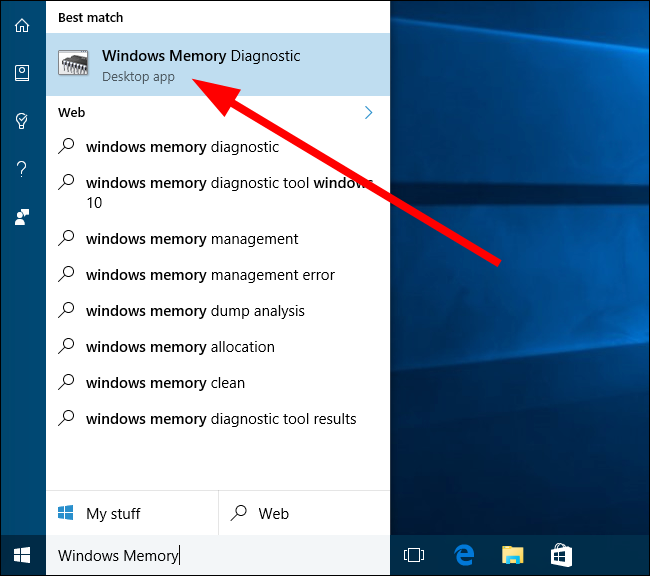
Важно: перед тестированием сохраните все данные и закройте приложения — инструмент требует перезагрузки при запуске «Restart now and check for problems».
О чём эта статья
- Быстрые способы запустить Windows Memory Diagnostic (включая Start, Search, CMD, Run и др.).
- Объяснение режимов теста, как читать результаты и что делать, если инструмент не показывает ошибок, но проблемы остаются.
- Альтернативные утилиты и методология тестирования памяти.
- Рольовые чеклисты, тестовые критерии и отладочные сценарии.
Что такое Windows Memory Diagnostic (коротко)
Windows Memory Diagnostic — встроенный в Windows инструмент для проверки оперативной памяти на аппаратные ошибки. Он выполняет серию тестов чтения/записи в RAM и сообщает о найденных ошибках. Коротко: запускается, загружает минимальную среду до перезагрузки и выполняет набор тестов.
1-line definition: Инструмент для быстрых аппаратных тестов оперативной памяти Windows.
1. Используйте меню Пуск
- Нажмите клавишу Win, чтобы открыть меню Пуск.
- Введите «Windows Memory Diagnostic» и откройте приложение.
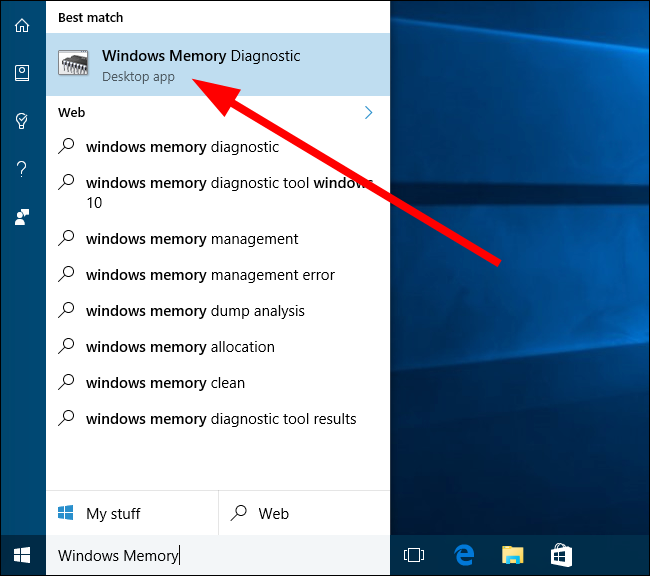
- Выберите один из двух вариантов:
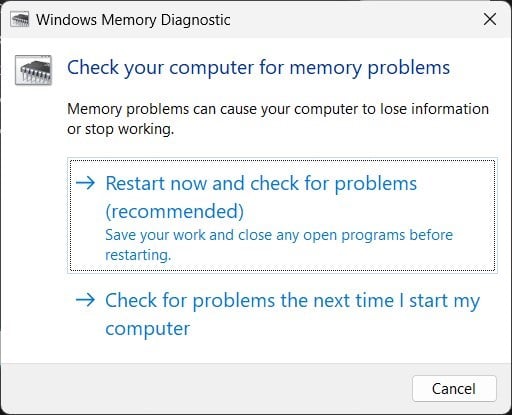
- Restart now and check for problems (recommended) — перезагрузка сейчас и немедленная проверка.
- Check for problems the next time I start my computer — выполнять при следующей загрузке.
- Инструмент выполнит тесты и сообщит о найденных ошибках.
2. Используйте поиск Windows
- Нажмите Win + S, чтобы открыть поиск Windows.
- Введите «Windows Memory Diagnostic» и откройте его.
- Выберите одну из двух опций (см. изображение выше).
- Инструмент выполнит проверку.
3. Через Командную строку (Command Prompt)
- Нажмите Win и откройте меню Пуск.
- Запустите Command Prompt от имени администратора.
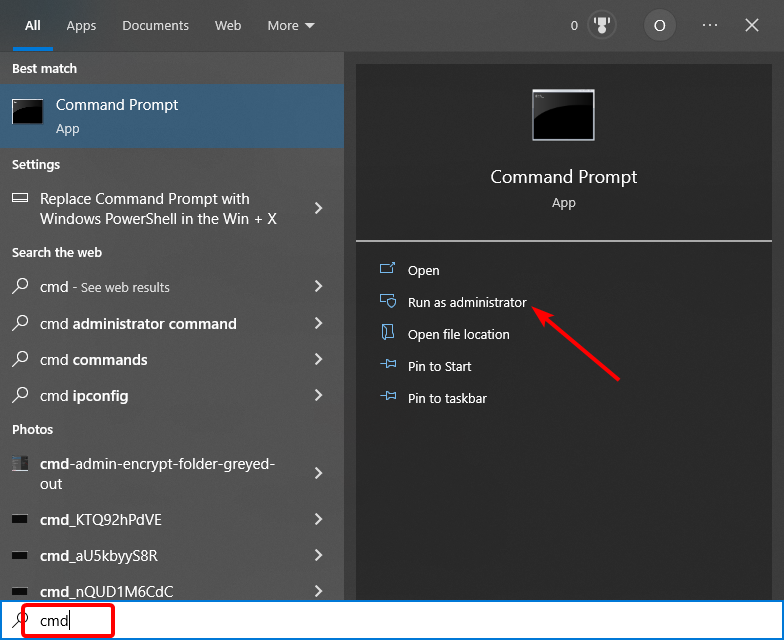
- Введите команду и нажмите Enter:
MdSched- Выберите один из вариантов запуска (перезагрузка сейчас или при следующей загрузке).
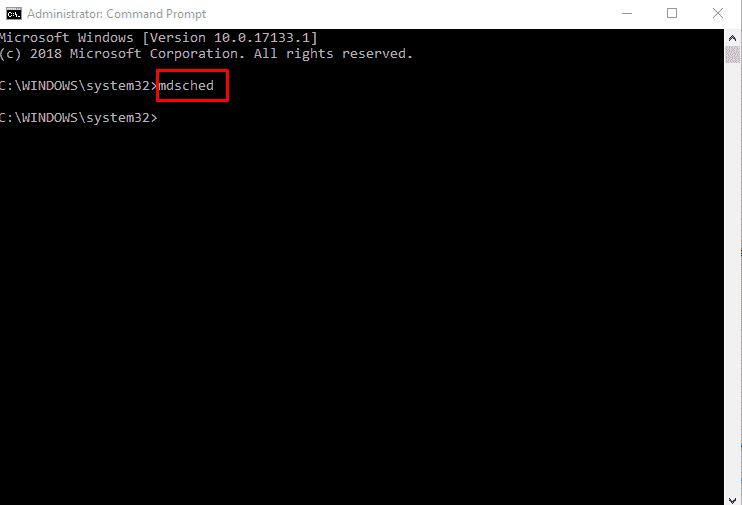
Примечание: этот способ полезен, если у вас ограниченный доступ к графическому интерфейсу или компьютер не загружается в обычном режиме — можно открыть CMD в среде восстановления и запустить тест.
4. Через Параметры (Settings)
- Нажмите Win + I, чтобы открыть Параметры (Settings).
- В поле поиска введите «memory» и выберите «Diagnose your computer’s memory problems».
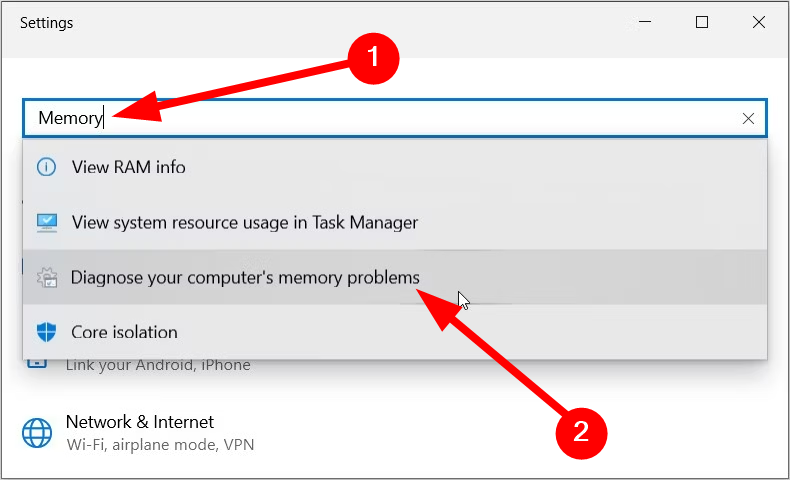
- Выберите вариант перезагрузки и запуска теста.
5. Через Панель управления (Control Panel)
- Нажмите Win и откройте Панель управления.
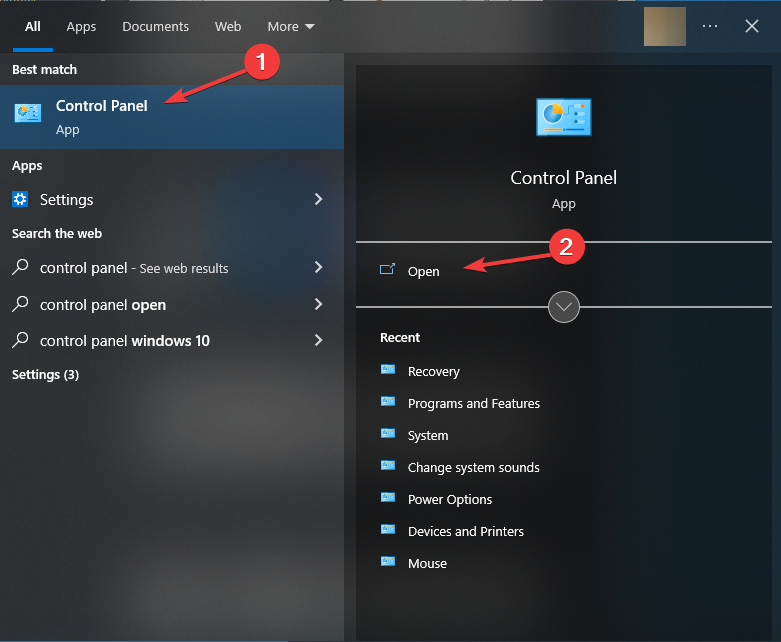
- Включите просмотр «Мелкие значки» (Small icons).
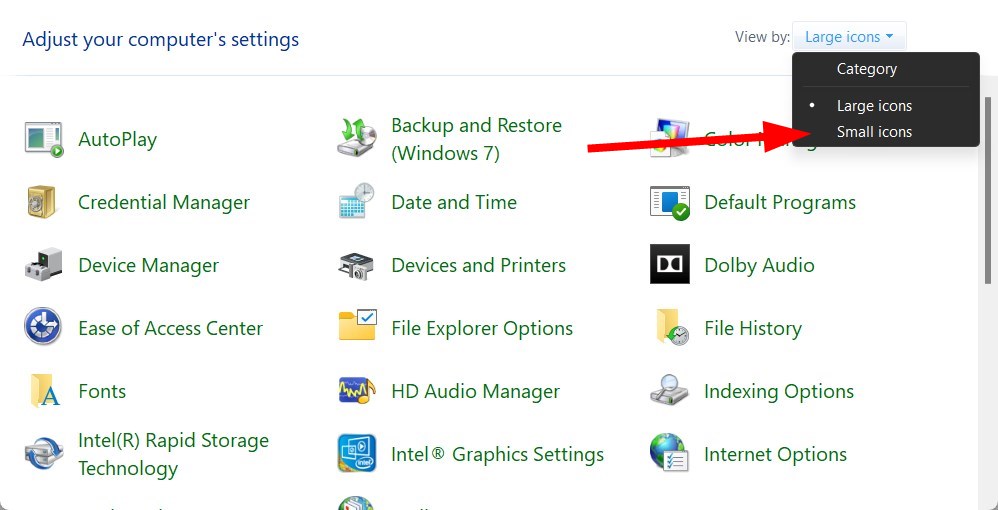
- Откройте Административные средства → Windows Memory Diagnostic.
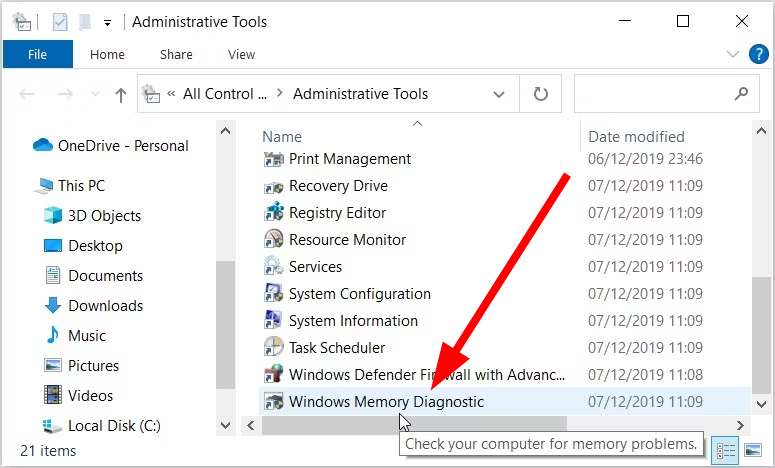
- Выберите вариант запуска.
6. Через Проводник (File Explorer)
- Откройте Проводник.
- В адресной строке введите MdSched и нажмите Enter.
- Выберите нужный режим запуска.
7. Через Диспетчер задач (Task Manager)
- Нажмите Ctrl + Shift + Esc, чтобы открыть Диспетчер задач.
- Нажмите «Файл» → «Запустить новую задачу» (Run new task).
- Введите MdSched и нажмите Enter.
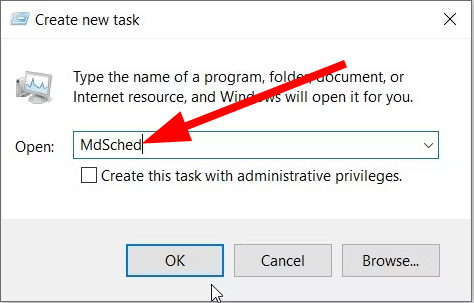
- Выберите режим запуска и дождитесь проверки.
8. Через окно «Выполнить» (Run)
- Нажмите Win + R, чтобы открыть диалог Выполнить.
- Введите MdSched и нажмите Enter.
- Выберите «Restart now…» или «Next boot…».
Что происходит во время проверки (режимы тестов)
Windows Memory Diagnostic обычно выполняет несколько основных тестов. Кратко:
- Basic: базовый набор тестов на чтение/запись, быстрая проверка.
- Standard (по умолчанию): более полный цикл, покрывает большинство проблем.
- Extended: глубокая проверка с большим количеством паттернов записи/чтения — занимает больше времени.
Если вы тестируете сервер или критическую рабочую станцию, используйте Extended и выполните тест несколько раз.
Как интерпретировать результаты
- Нет ошибок: скорее всего, RAM в порядке. Но если проблемы сохраняются (синий экран, произвольные перезагрузки), проверьте другие компоненты: блок питания, материнскую плату, драйверы.
- Обнаружены ошибки: инструмент укажет адреса и количество ошибок. Это обычно означает дефектный модуль памяти — замените или протестируйте модули по очереди.
Как локализовать проблемный модуль:
- Выключите ПК и выньте все модули, оставьте один модуль в первом слоте.
- Запустите тест. Если ошибки — этот модуль плохой.
- Повторите для каждого модуля и каждого слота, чтобы отличить плохой слот от плохого модуля.
Когда Windows Memory Diagnostic может не помочь (counterexamples)
- Проблемы с драйверами или ПО: инструмент проверяет только аппаратную память, не корректность драйверов. Если ОС падает из-за ПО, диагностика RAM покажет чистые результаты.
- Ошибки питания/нестабильность напряжения: нестабильное питание может вызывать ошибки, не связанные с самим модулем RAM.
- Проблемы с контроллером памяти на материнской плате: тест может показывать ошибки, но модуль в другом ПК будет работать — тогда виноват контроллер/слот.
- Очень редкие или «периодические» ошибки: они могут не проявиться за время одного прогоня теста — повторяйте тесты в Extended режиме.
Альтернативные подходы и инструменты
- MemTest86 (загрузочный образ) — продвинутый и привычный инструмент для глубокого тестирования RAM. Поддерживает UEFI, подробные отчёты.
- MemTest86+ — fork старой утилиты, хорош для некоторых систем.
- Использовать диагностический режим производителя (Dell/HP/Lenovo предлагают собственные UEFI/BIOS тесты).
Когда выбирать альтернативу: если Windows Memory Diagnostic находит ошибки, или если вы хотите более детальную диагностику и длительные прогоня тесты — используйте MemTest86.
Мини‑методология: как правильно провести тест памяти (шаги)
- Сохраните данные и завершите работу программ.
- Переключите BIOS/UEFI на стандартные настройки (если был разгон), отключите XMP/OC для тестирования стабильности.
- Запустите Windows Memory Diagnostic (или MemTest86 для глубокого теста) в режиме Extended.
- Дайте тесту завершиться полностью — несколько часов при большой памяти.
- Запишите вывод/лог — если есть ошибки, проведите тест по модулям (по одному модулю на слот).
- Для подтверждения можно поменять модули между слотами и повторить тест.
Ролевые чеклисты (кто что делает)
- Домашний пользователь:
- Создать резервную копию важных файлов.
- Запустить Windows Memory Diagnostic в Standard.
- Если ошибки — обратиться в сервис или заменить модули.
- Системный администратор:
- Отключить разгон, запустить Extended и MemTest86.
- Выполнить тест по модулю и по слоту.
- Документировать результаты и план замены/гарантийного ремонта.
- Техник сборки/ремонта:
- Проверить контакты, почистить слоты от пыли.
- Протестировать модули в известной рабочей системе.
- Заменить модули и проверить стабильность под нагрузкой.
Тестовые сценарии / критерии приёмки
- Критерий “успех”: никаких ошибок за полный цикл Extended в течение не менее 4–6 часов.
- Критерий “неуспех”: хоть одна обнаруженная ошибка чтения/записи, повторная ошибка на том же модуле при повторных тестах.
- Дополнительно: стабильность системы под нагрузкой (stress test) в течение 1–2 часов после замены модулей.
Частые ошибки и способы устранения (troubleshooting)
- Инструмент застрял на экране теста или зависает:
- Подождите 15–30 минут — некоторые тесты занимают время; если действительно завис, принудительно перезагрузите и запустите снова.
- Если зависает постоянно — попробуйте MemTest86 с загрузочной флешки.
- Тест ничего не находит, но остаются BSOD/сбои:
- Проверьте драйверы и обновления Windows.
- Проверьте блок питания и температуру компонентов.
- Тестируйте модули по отдельности и переключайте слоты.
- Ошибки появляются только в одном слоте:
- Проблема, вероятно, в разъёме/контроллере материнской платы.
- Попробуйте обновить BIOS/UEFI, проверьте физические повреждения.
Примерный план действий при обнаружении ошибок (runbook)
- Зафиксировать вывод Windows Memory Diagnostic / MemTest86.
- Выключить ПК, вытянуть модули RAM и протестировать по одному.
- Если выяснился дефектный модуль, обменять по гарантии или заменить на новый.
- Если модули рабочие в другой системе — проверять материнскую плату/слот.
- После замены — выполнить Extended-прогон и стресс‑тест системы.
Короткий глоссарий
- RAM: оперативная память, где ОС и программы хранят текущие данные.
- BSOD: синий экран смерти (Blue Screen of Death) — критическая ошибка Windows.
- MemTest86: сторонняя утилита для глубокого тестирования памяти.
- XMP/OC: профили разгона памяти/процессора в BIOS/UEFI.
Дополнительные советы и безопасность
- Перед любой заменой модулей обесточьте ПК и снимите заряд с корпуса (короткое замыкание руками может повредить компоненты).
- Если ПК на гарантии — сначала обратитесь в поддержку производителя.
Часто задаваемые вопросы (FAQ)
Как долго занимает проверка памяти?
Зависит от объёма памяти и режима. Basic — несколько минут, Standard — десятки минут, Extended — часы (особенно при больших объёмах RAM).
Показывает ли тест данные о адресах ошибок?
Да, при обнаружении ошибок инструмент обычно указывает смещения/адреса, которые помогут локализовать дефектный модуль.
Можно ли запускать тесты без перезагрузки?
Встроенный Windows Memory Diagnostic требует перезагрузки при выборе «Restart now». Альтернативы вроде MemTest86 запускаются из загрузочного образа и тоже требуют перезагрузки.
Короткое резюме
- Windows Memory Diagnostic — быстрый встроенный способ проверить RAM; есть 8 способов запуска в Windows 10.
- Для глубоких проблем используйте Extended-режим или MemTest86.
- Если тест находит ошибки — тестируйте модули по отдельности, проверьте слоты и обновите BIOS.
Пожалуйста, напишите в комментариях, какой способ запустки вам оказался наиболее удобным и помог ли тест выявить проблему.
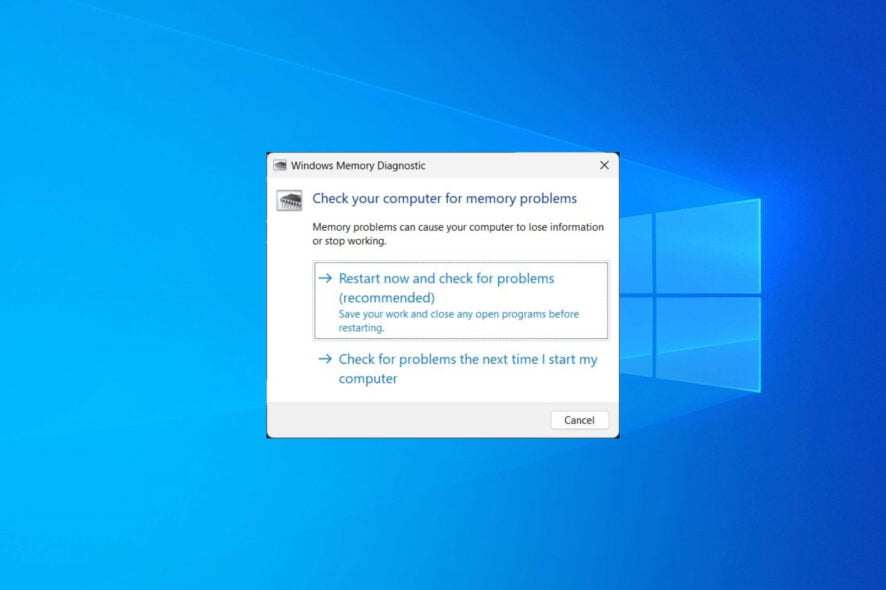
Похожие материалы

Herodotus: защита от банковского трояна на Android

Включить новый Пуск в Windows 11

Панель полей сводной таблицы Excel — руководство

Включить новое меню «Пуск» в Windows 11 (KB5067036)

Дублирование Диспетчера задач в Windows 11: как исправить
